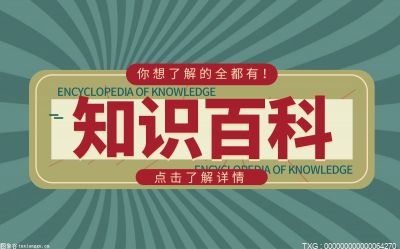u盘安装win10系统失败怎么解决?

解决方法一:
重新选择引导项
1、对于选错引导项的,只需重新选择引导项,重启按F12或F11或Esc等快捷键调出启动菜单
2.不同电脑都不一样,展开会有两个选项,一个是Legacy一个是UEFI,
3.要在MBR下安装,就必须选择Legacy这个项,有些不显示legacy,默认就是legacy项;
解决方法二:
禁用UEFI引导
一、如果是BIOS启用了UEFI引导,就要修改成Legacy模式,一般有下面这些选项:
Secure Boot改成Disabled,禁用安全启动,这个最重要!
二、部分机型需设置BIOS密码才可以修改Secure Boot,找到Set Supervisor Password设置密码
1.CSM改成Enable或Yes或ALWAYS,表示兼容模式
2.OS Mode Selection设置为CSM OS
3.Boot mode或UEFI mode或Boot List Option改成Legacy,表示传统启动方式
4.OS Optimized Defaults改成Disabled或Other OS,禁用默认系统优先设置
5.Advanced选项下Fast BIOS Mode设置为Disabled
三、以联想笔记本为例,启动电脑时不停按F1或F2(有些机型需同时按住Fn),进入到BIOS界面;
1.在Exit下,选择OS Optimized Defaults回车,改成Disabled或Others;
2.然后再选择Load Optimal Defaults回车,加载legacy默认设置;
3.转到Startup或Boot,CSM改成Enabled,Boot Mode改成Legacy,最后按F10保存修改重启即可。
u盘怎么安装系统?
u盘安装系统方法
方法一:
1、下载U启动软件 ,然后最好是准备一个 10GB的U盘 进行制作。
2、打开U启动软件, 选择 自己 插入 的U盘 ,然后点击 【开始制作】 。
3、在给出的系统中, 选择自己想要的系统 ,然后点击 【开始制作】 。
5、然后会弹出提示, 注意保存备份U盘中 重要数据 ,然后点击 【确定】 。
6、制作完成以后,会弹出成功提示,点击 【确定】 。
7、然后重启电脑, 电脑开机 的时候,按下 【F2】或【F10】 进入系统界面。选择 【代表U盘的USB】 选项 。
ps:每种电脑主板型号不一样,进入系统界面的按键也不同
8、然后会打开U启动界面。选择 第二个 【IT百科 WIN8 PE 高级版(新机器)】 。
9、然后 选择你下载的系统 进行安装,点击 【安装】 即可。
10、选择盘符的时候, 默认选择C盘 。然后点击选择 【开始安装】 。
11、稍作等待后,安装完成, 拔出U盘,重启电脑 就完成了哦。
方法二:
1、准备一个老毛桃u盘启动盘制作工具,准备一个8G或以上容量的u盘。
2、解压并打开老毛桃u盘工具,默认设置u盘模式和格式,直接点击进行u盘启动盘制作。
3、制作好u盘启动盘之后,即可下载Windows系统镜像用于系统重新安装。